HyperV-VM: Programm läuft nur performant während RDP-Sitzung - Grafikkarte?
Hallo,
in einer HyperV-VM (Host und VM jeweils Win10Pro) läuft eine branchen-spezifische Software nur dann performant, wenn man gleichzeitig per RDP eingeloggt ist. In Zeiten, wo keine RDP-Sitzung offen ist, läuft das Programm unrund.
Heute Nacht habe ich z. B. eine RDP-Verbindung zu einem Notebook extra laufen lassen - kein Problem.
Wenn ich aber die RDP-Verbindung trenne, dauert es keine 5 Minuten und die Software hängt immer wieder.
Wie kann man in einer HyperV-VM einen "offenen Bildschirm" simulieren?
in einer HyperV-VM (Host und VM jeweils Win10Pro) läuft eine branchen-spezifische Software nur dann performant, wenn man gleichzeitig per RDP eingeloggt ist. In Zeiten, wo keine RDP-Sitzung offen ist, läuft das Programm unrund.
Heute Nacht habe ich z. B. eine RDP-Verbindung zu einem Notebook extra laufen lassen - kein Problem.
Wenn ich aber die RDP-Verbindung trenne, dauert es keine 5 Minuten und die Software hängt immer wieder.
Wie kann man in einer HyperV-VM einen "offenen Bildschirm" simulieren?
Bitte markiere auch die Kommentare, die zur Lösung des Beitrags beigetragen haben
Content-ID: 669795
Url: https://administrator.de/forum/hyperv-vm-programm-laeuft-nur-performant-waehrend-rdp-sitzung-grafikkarte-669795.html
Ausgedruckt am: 02.08.2025 um 13:08 Uhr
8 Kommentare
Neuester Kommentar
Moin @StefanMUC,
wir betreuen diverse Hyper-V Systeme, solche Phänomene sind mir jedoch nicht bekannt.
Ich denke eher, dass das Problem an dem energiesparplan des W10 liegt, stell diesen mal bitte auf "Hochleistung".
Und prüfe auch mal die folgende Einstellung ...
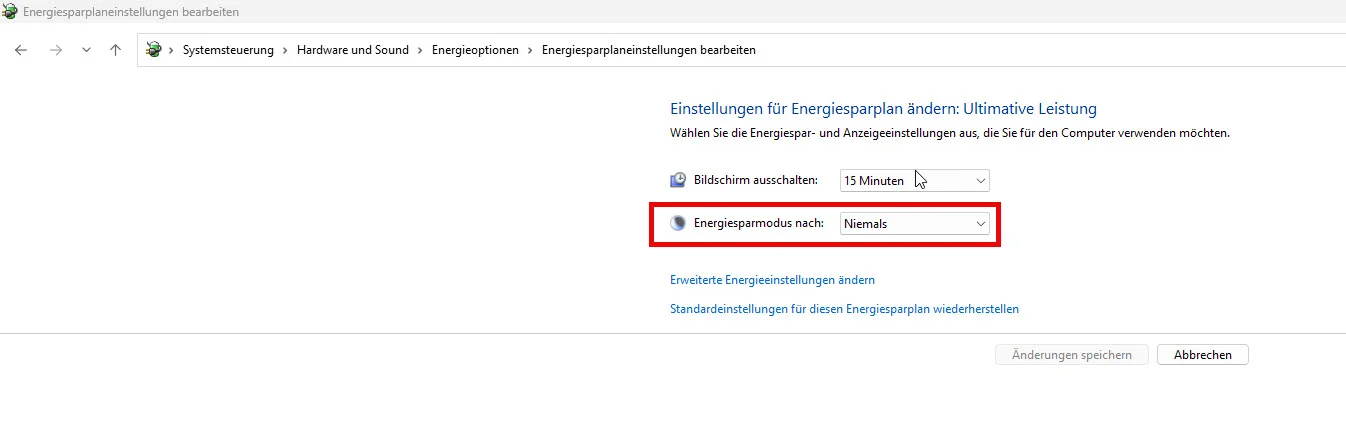
... der Screenshot ist jedoch von einem W11, bei W10 müsste es diese Optionen aber auch geben. 🙃
Gruss Alex
Heute Nacht habe ich z. B. eine RDP-Verbindung zu einem Notebook extra laufen lassen - kein Problem.
Wenn ich aber die RDP-Verbindung trenne, dauert es keine 5 Minuten und die Software hängt immer wieder.
Wenn ich aber die RDP-Verbindung trenne, dauert es keine 5 Minuten und die Software hängt immer wieder.
wir betreuen diverse Hyper-V Systeme, solche Phänomene sind mir jedoch nicht bekannt.
Wie kann man in einer HyperV-VM einen "offenen Bildschirm" simulieren?
Ich denke eher, dass das Problem an dem energiesparplan des W10 liegt, stell diesen mal bitte auf "Hochleistung".
Und prüfe auch mal die folgende Einstellung ...
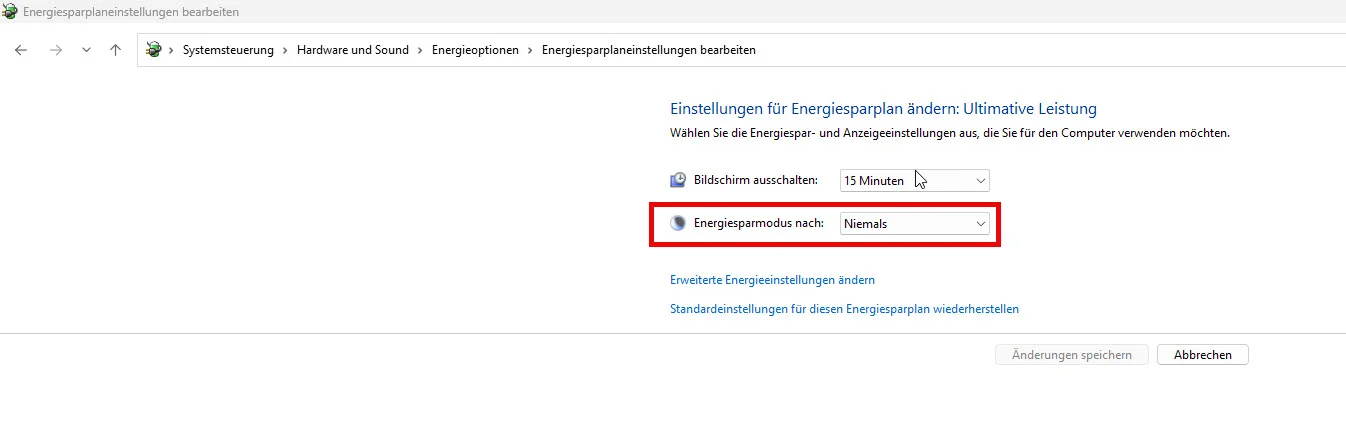
... der Screenshot ist jedoch von einem W11, bei W10 müsste es diese Optionen aber auch geben. 🙃
Gruss Alex
Moin @StefanMUC,
🤔 ... ich habe da eine Idee, starte das Programm bitte nicht aus einer RDS Session, sondern gehe auf die VM per Hyper-V Console drauf (nicht erweiterte Session verwenden), melde dich über diese mit dem entsprechenden User an unter dem die Anwendung gestartet wird und starte mal in dieser Session die Anwendung.
Oder alternativ mit ...
... drauf gehen.
Aber, damit kann man leider nicht zu 100% sicher sein, dass man auch wirklich die lokale Konsole der entsprechenden VM erwischt. 😔
Gruss Alex
Ja, auch wenn man sich per "Trennen" ausloggt, geht das Programm in die Knie und hängt immer wieder. Wenn ich es dann automatisiert neu starte, kann es in der ausgeloggten Zeit nicht die Profile-Datei (unter c:\program files\) lesen und startet deshalb nicht. Sobald ich mich wieder auf dem vserver per RDP einlogge, läuft alles problemlos.
In der Powershell kann ich per Get-Content $filepath per Schleife den Dateiinhalt aber jederzeit abfragen (auch im ausgeloggten Zustand).
In der Powershell kann ich per Get-Content $filepath per Schleife den Dateiinhalt aber jederzeit abfragen (auch im ausgeloggten Zustand).
🤔 ... ich habe da eine Idee, starte das Programm bitte nicht aus einer RDS Session, sondern gehe auf die VM per Hyper-V Console drauf (nicht erweiterte Session verwenden), melde dich über diese mit dem entsprechenden User an unter dem die Anwendung gestartet wird und starte mal in dieser Session die Anwendung.
Oder alternativ mit ...
mstsc /admin... drauf gehen.
Aber, damit kann man leider nicht zu 100% sicher sein, dass man auch wirklich die lokale Konsole der entsprechenden VM erwischt. 😔
Gruss Alex
Moin @Michi91,
oh ja, das Problem mit der Suche kenne ich.
Sobald du eine Remote-APP bei dem entsprechenden User freigegeben hast, springt das Windows in der Suche nach eingabe von "mstsc" meistens auf diese und nicht auf die "native" mstsc.exe. 😔😭
Daher starte ich die native mstsc.exe, mittlerweile auch nicht mehr per Startmenü, sondern per "WIN+R", sprich über "Ausführen" und damit funktioniert auch "mstsc /admin" ohne Probleme. 😉
Dieses Windows ist meiner Ansicht nach mittlerweile schlimmer als jede Bananen-Software, denn auch eine Banane ist irgend wann mal reif. Bei Windows habe ich jedoch mittlerweile immer mehr das Gefühl, dass dieses mit der Zeit nicht reifer sondern grüner, sprich, immer unreifer wird. 😔
Gruss Alex
Vielleicht hier eine Anmerkung. Wenn man in die Windows Suche einfach nur mstsc /admin eingibt, scheint es nicht sauber zu laufen, es muss mstsc.exe /admin lauten. So zumindest meine Erfahrung der letzten Woche bei unserer RDS Sammlung
oh ja, das Problem mit der Suche kenne ich.
Sobald du eine Remote-APP bei dem entsprechenden User freigegeben hast, springt das Windows in der Suche nach eingabe von "mstsc" meistens auf diese und nicht auf die "native" mstsc.exe. 😔😭
Daher starte ich die native mstsc.exe, mittlerweile auch nicht mehr per Startmenü, sondern per "WIN+R", sprich über "Ausführen" und damit funktioniert auch "mstsc /admin" ohne Probleme. 😉
Dieses Windows ist meiner Ansicht nach mittlerweile schlimmer als jede Bananen-Software, denn auch eine Banane ist irgend wann mal reif. Bei Windows habe ich jedoch mittlerweile immer mehr das Gefühl, dass dieses mit der Zeit nicht reifer sondern grüner, sprich, immer unreifer wird. 😔
Gruss Alex